ជំរាបសួរ អ្នកទស្សនាជាទីគោរពនៃប្លុក PenserMan! អ្នកណាមិនដឹងថាជាអ្វី ការបម្រុងទុកវីនដូ 7ហើយចូលទៅកាន់ទំព័រនេះដើម្បីស្វែងយល់ ខ្ញុំនឹងពន្យល់។ គោលគំនិតនៃការរក្សាទុកឯកសារមានន័យថាដំណើរការទិន្នន័យសម្រាប់ការរក្សាទុកជាបន្តបន្ទាប់របស់ពួកគេ ហើយទាក់ទងទៅនឹងទិន្នន័យកុំព្យូទ័រ នោះគឺជាឯកសាររបស់វាផងដែរ ការសរសេរឡើងវិញ និងការបង្ហាប់។
តើវាប្រើសំរាប់ធ្វើអ្វី? អ្វីគ្រប់យ៉ាងគឺសាមញ្ញណាស់។ ដើម្បីស្ដារទិន្នន័យរបស់យើងទាំងអស់ក្នុងទម្រង់ដូចគ្នាដែលពួកវាមានពីមុនក្នុងករណីមានការបរាជ័យនៃប្រព័ន្ធ។ របៀបធ្វើនេះ អ្វីដែលអ្នកត្រូវការសម្រាប់ការនេះ និងអ្វីដែលអ្នកគួរយកចិត្តទុកដាក់ យើងនឹងពិចារណាក្នុងប្រធានបទនេះ។
តើអ្នកត្រូវការអ្វី និងកន្លែងដែលត្រូវចាប់ផ្តើម
ជាដំបូងនៃការទាំងអស់ អ្នកត្រូវថែរក្សាកន្លែងដែលទិន្នន័យនឹងត្រូវបានទុកក្នុងប័ណ្ណសារ។ វាជាការល្អបំផុតដែលមានដ្រាយវ៍រឹងខាងក្រៅដាច់ដោយឡែកសម្រាប់ការនេះ។ ដោយសារតែក្នុងករណីប្រើថាស Windows 7 មានប្រូបាបខ្ពស់ដែលបន្ទាប់ពី "មហន្តរាយប្រព័ន្ធ" ឯកសារនៃប័ណ្ណសារខ្លួនឯងក៏នឹងត្រូវខូចខាតផងដែរ។ នោះគឺ "កុំដាក់ពងរបស់អ្នកទាំងអស់ក្នុងកន្ត្រកតែមួយ"!
ឥឡូវនេះអំពីកន្លែងដែលនៅលើកុំព្យូទ័រកន្លែងនេះត្រូវបានទុកក្នុងប័ណ្ណសារ។ ដូច្នេះចុច "ចាប់ផ្តើម" បន្ទាប់មក "ផ្ទាំងបញ្ជា" ហើយនៅក្នុងបង្អួចដែលលេចឡើងសូមជ្រើសរើស "ការរក្សាទុកទិន្នន័យកុំព្យូទ័រ"៖
ឬប្រសិនបើបង្អួច "ការកំណត់" របស់អ្នកមិននៅក្នុងរបៀប "ប្រភេទ" ប៉ុន្តែនៅក្នុងរបៀប "រូបតំណាងតូច" ឧទាហរណ៍ យើងរកឃើញ "ការបម្រុងទុក និងស្តារ" ហើយចុចនៅទីនោះ៖
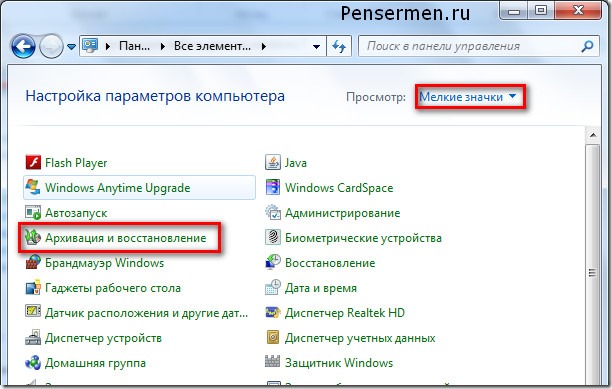
ប៉ុន្តែដោយមិនគិតពីរូបរាងនៃបង្អួចកំពូល អ្នកនឹងនៅតែចូលទៅកាន់បង្អួច ដែលយើងនឹងពិចារណានៅក្នុងផ្នែកបន្ទាប់នៃប្រធានបទរបស់យើង។ សូមកុំរំខានអ្នកប្រើប្រាស់កុំព្យូទ័រ "កម្រិតខ្ពស់" អំពីការពិពណ៌នាលម្អិតបែបនេះ ប៉ុន្តែនៅតែប្លុករបស់ខ្ញុំត្រូវបានរចនាឡើងជាចម្បងសម្រាប់សោធននិវត្តន៍ និងអត់ចេះសោះ។
ការជ្រើសរើសទីតាំងសម្រាប់បណ្ណសារ
ខាងលើនេះខ្ញុំបាននិយាយរួចហើយថាតើវាគួរដាក់ថាសមួយណា។ ដើម្បីបញ្ជាក់វាឱ្យបានត្រឹមត្រូវអ្នកត្រូវធ្វើជំហានខាងក្រោម។ ចុចលើ "ផ្លាស់ប្តូរការកំណត់"៖
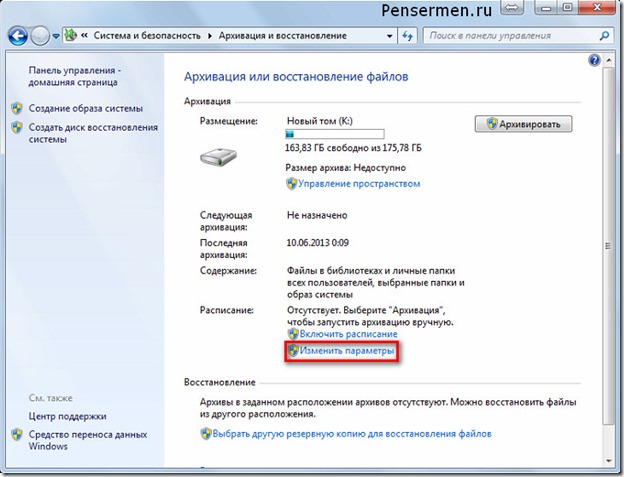
កុំខ្លាចបង្អួចបន្ទាប់។ នេះមិនមែនជាការចាប់ផ្តើមនៃដំណើរការនៅឡើយទេ ទោះបីជាសម្រាប់ហេតុផលមួយចំនួនវានិយាយថា "ចាប់ផ្តើមការរក្សាទុកទិន្នន័យ" ប៉ុន្តែនៅផ្នែកខាងលើមានសិលាចារឹក "ការកំណត់ប័ណ្ណសារ"៖
យើងបានរង់ចាំរហូតដល់ពន្លឺនៃរបារពណ៌បៃតងស្ងប់ស្ងាត់ ហើយជ្រើសរើសដ្រាយវ៍រឹងខាងក្រៅរបស់អ្នក។ ក្នុងករណីរបស់ខ្ញុំវាគឺជា "ZHST-PENSERMAN (ខ្ញុំ :)" ។ បន្ទាប់មកចុច "បន្ទាប់"៖
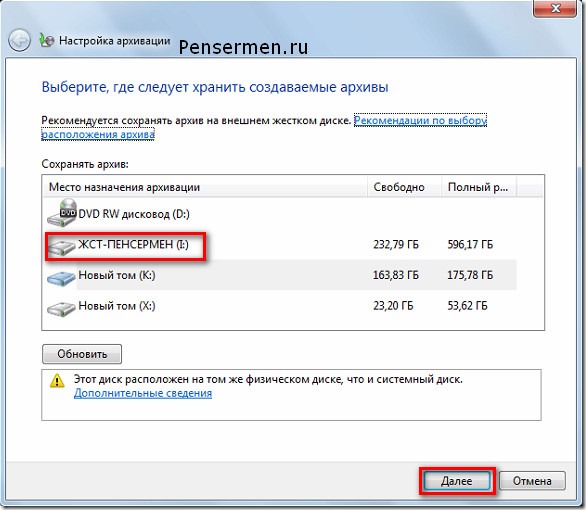
ជាមួយនឹងជម្រើសនៃកន្លែងរក្សាទុកឯកសារបានបញ្ចប់។ ទៅពេលខាងមុខ។
ការជ្រើសរើសវត្ថុក្នុងប័ណ្ណសារ
នៅដំណាក់កាលបន្ទាប់នៃការកំណត់រចនាសម្ព័ន្ធ យើងកំណត់ "អ្វីដែលត្រូវទុកក្នុងប័ណ្ណសារ?" ខ្ញុំណែនាំអ្នកឱ្យបញ្ចប់ "ផ្តល់ឱ្យខ្ញុំនូវជម្រើសមួយ" ។ ការពិតគឺថាប្រសិនបើអ្នកផ្តល់ជម្រើសនៃវីនដូ នោះការរក្សាទុកថាសប្រព័ន្ធក៏នឹងត្រូវបានធ្វើផងដែរ។ វាមិនមានប្រយោជន៍សម្រាប់យើងទេ។ ខ្ញុំនឹងពន្យល់ពីមូលហេតុនៅពេលក្រោយ។ នេះគឺជាបង្អួច៖
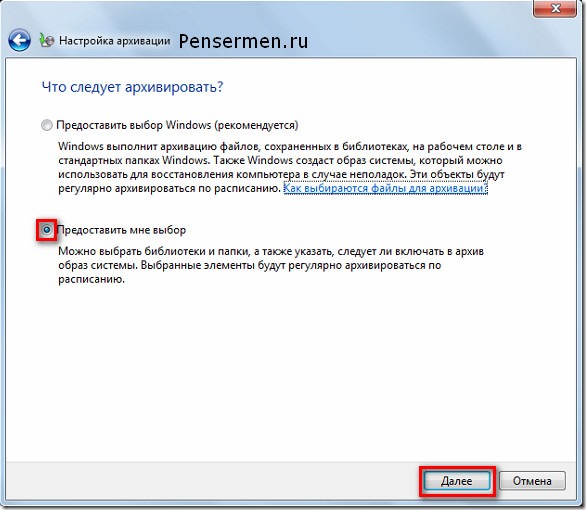
បន្ទាប់ពីអ្នកចុច "បន្ទាប់" ខាងលើ បង្អួចខាងក្រោមនឹងលេចឡើង ដែលយើងតម្រូវឱ្យធីកប្រអប់នៅកន្លែងចាំបាច់។ ជាការពិតណាស់សិលាចារឹកនឹងខុសគ្នារវាងពួកយើង ប៉ុន្តែអត្ថន័យរបស់វានឹងមិនផ្លាស់ប្តូរពីនេះទេ។ ដំបូងអ្នកត្រូវពិនិត្យប្រអប់នៅកន្លែងដែលរុំព័ទ្ធជាចតុកោណកែងពណ៌ក្រហម នៅសល់អាស្រ័យលើអ្នក ប៉ុន្តែវាជាការប្រសើរប្រសិនបើអ្នកដាក់ពួកវានៅទីនោះ៖
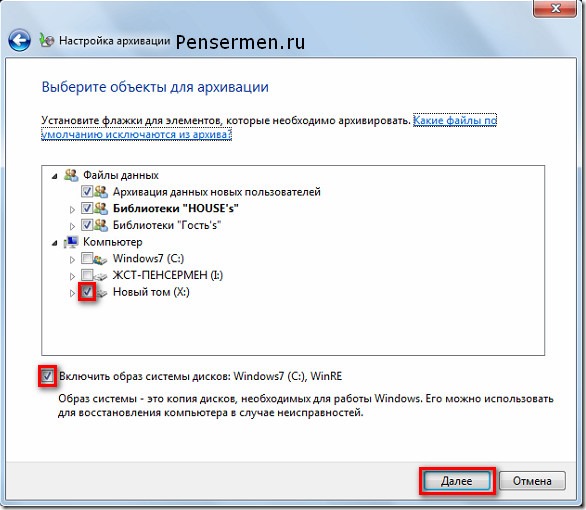
តោះមើលថាតើសិលាចារឹកខាងលើមានន័យយ៉ាងណា។
- ការរក្សាទុកទិន្នន័យរបស់អ្នកប្រើប្រាស់ថ្មីគឺប្រសិនបើអ្នកប្រើជាច្រើនធ្វើការនៅលើកុំព្យូទ័ររបស់អ្នក។
- បណ្ណាល័យ "ផ្ទះរបស់" គឺជាអ្វីដែលត្រូវបានរក្សាទុកនៅក្នុងថត "ឯកសាររបស់ខ្ញុំ" ។
- បណ្ណាល័យ "Guest s" ប្រសិនបើមានមួយ គឺជាពេលដែលអ្នកអនុញ្ញាតឱ្យមនុស្សចម្លែកធ្វើការនៅលើកុំព្យូទ័ររបស់អ្នកជាមួយនឹងសិទ្ធិមានកំណត់។
- កម្រិតសំឡេងថ្មី (X:) គឺជាដ្រាយឡូជីខលដែលមិនមានឯកសារប្រព័ន្ធ។ ខ្លះអាចមានច្រើនជាងមួយ។
- បើករូបភាពប្រព័ន្ធថាសគឺជាអ្វីដែលខ្ញុំកំពុងនិយាយអំពីខាងលើ នៅពេលដែលខ្ញុំបានស្នើឱ្យបញ្ចប់ "ផ្តល់ឱ្យខ្ញុំនូវជម្រើសមួយ" ។
នៅលើចំណុចចុងក្រោយ ខ្ញុំសង្ឃឹមថាឥឡូវនេះអ្នកយល់ថា ប្រសិនបើយើងបញ្ចប់ "ផ្តល់ឱ្យ Windows a choice" នៅដើមដំបូង នោះដ្រាយ (C:) នឹងត្រូវបានបម្រុងទុកពីរដង។ ហើយនេះគឺលែងត្រូវការតទៅទៀត។
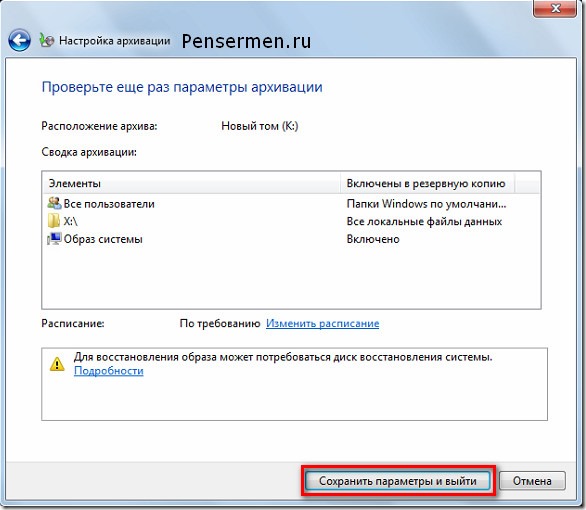
ឥឡូវនេះយើងត្រូវសម្រេចចិត្តពីរបៀបដែលយើងនឹងទុកក្នុងប័ណ្ណសារដោយដៃ ឬដោយស្វ័យប្រវត្តិ។ ចូរយើងពិចារណាពួកវានីមួយៗ។
វិធីដោយដៃដើម្បីបម្រុងទុកទិន្នន័យ Windows 7
មិនមានអ្វីស្មុគស្មាញនៅទីនេះទេ។ ជាថ្មីម្តងទៀត ដូចនៅដើមដំបូង សូមចូលទៅកាន់ Start / Control Panel / System and Security / Archiving computer data and into the "Backup and Data" window. នៅទីនេះយើងចុចដើម្បីទុកក្នុងប័ណ្ណសារ ហើយដំណើរការបានទៅ៖
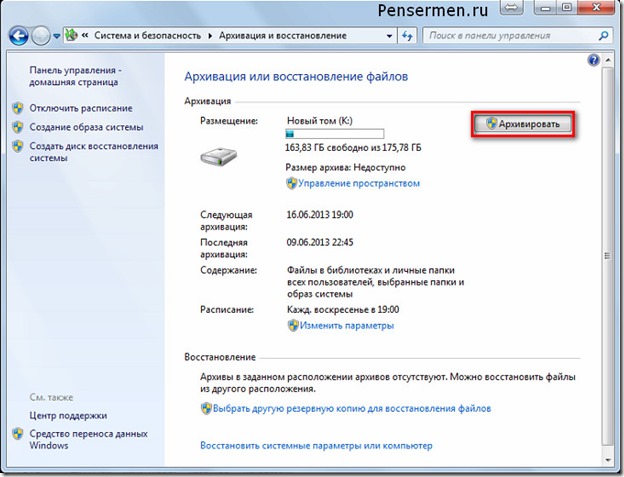
គ្រាន់តែចងចាំថាត្រូវភ្ជាប់ដ្រាយវ៍រឹងខាងក្រៅ។ ទោះបីជាអ្នកមិនភ្ជាប់វាក៏ដោយ អ្នកនឹងឃើញភ្លាមៗថាប៊ូតុង "បណ្ណសារ" នឹងអសកម្ម ពោលគឺពណ៌ប្រផេះ។
ក្នុងអំឡុងពេលដំណើរការបណ្ណសារ អ្នកអាចតាមដានពីរបៀបដែលដំណើរការកំពុងដំណើរការ។ ដើម្បីធ្វើដូចនេះចុចលើប៊ូតុង "មើលព័ត៌មានលម្អិត" ហើយបង្អួចបន្ថែមនឹងលេចឡើង។ នៅទីនោះវានឹងត្រូវបានសរសេរថាតើចំនួនប៉ុន្មានភាគរយនៃការរក្សាទុកឯកសារត្រូវបានបញ្ចប់ហើយ តើឯកសារណាខ្លះកំពុងត្រូវបានចម្លង និងទៅថាសណា។ អ្នកក៏អាចបញ្ឈប់ដំណើរការរក្សាទុកឯកសារពីវាដោយចុចលើ "បញ្ឈប់ការបម្រុងទុក"៖
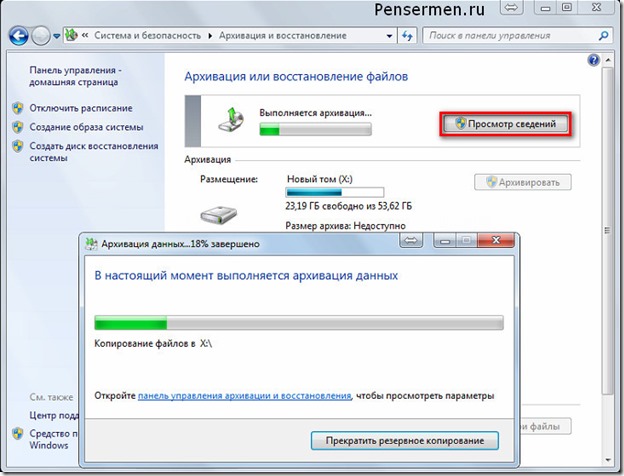
ជាការពិតណាស់ អ្វីៗទាំងអស់នេះអាចធ្វើបានដោយស្វ័យប្រវត្តិ ប្រសិនបើអ្នកត្រូវការវាភ្លាមៗ។
វិធីស្វ័យប្រវត្តិដើម្បីបម្រុងទុកទិន្នន័យ Windows 7
ដើម្បីឱ្យការបម្រុងទុកត្រូវបានអនុវត្តដោយស្វ័យប្រវត្តិ អ្នកត្រូវធ្វើការកំណត់ចាំបាច់ ហើយពិសេសជាងនេះទៅទៀត អ្នកត្រូវបញ្ជាក់ពេលវេលាចាប់ផ្តើម។ វាជាការប្រសើរក្នុងការធ្វើដូចនេះភ្លាមៗបន្ទាប់ពីជ្រើសរើសវត្ថុក្នុងប័ណ្ណសារ នៅក្នុងបង្អួចចុងក្រោយដែលយើងបានពិនិត្យប៉ារ៉ាម៉ែត្រនៃការរក្សាទុកម្តងទៀត។ ចុច "ផ្លាស់ប្តូរកាលវិភាគ"៖
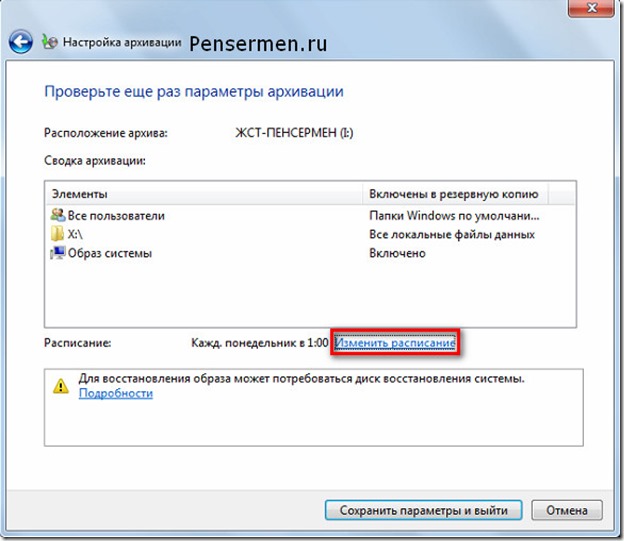
ហើយនៅទីនេះអ្នកបានចង្អុលបង្ហាញរួចហើយនូវពេលវេលាដែលអ្នកគិតថាចាំបាច់។ ខ្ញុំគិតថារាល់ថ្ងៃចន្ទពេលព្រឹកជាជម្រើសដែលអាចទទួលយកបានបំផុត។ ជាការពិតណាស់ អ្នកកំណត់ថ្ងៃនៃសប្តាហ៍តាមការសំរេចចិត្តរបស់អ្នក អាស្រ័យលើពេលដែលអ្នកប្រមូលផ្តុំការផ្លាស់ប្តូរទិន្នន័យ ប៉ុន្តែវាជាការប្រសើរក្នុងការជ្រើសរើសពេលវេលានៅពេលយប់។ ទោះយ៉ាងណាក៏ដោយ ដំណើរការនេះមានរយៈពេលយូរ និងមានទំនួលខុសត្រូវ ហើយវាជាការប្រសើរជាងកុំជ្រៀតជ្រែកជាមួយវានៅពេលនេះ៖
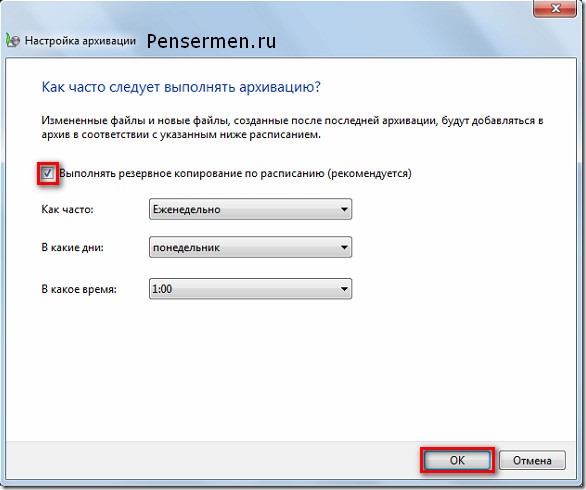
បន្ទាប់មកចុច "រក្សាទុកការកំណត់និងចេញ" ។ អ្វីៗទាំងអស់ឥឡូវនេះ រាល់ពេលនៅពេលវេលាជាក់លាក់ ការរក្សាទុកទិន្នន័យរបស់អ្នកនឹងចាប់ផ្តើមដោយស្វ័យប្រវត្តិ។ ជាការពិតណាស់ប្រសិនបើអ្នកមិនភ្ជាប់ដ្រាយវ៍រឹងខាងក្រៅទៅកុំព្យូទ័ររបស់អ្នក។ នេះជាអ្វីដែលបណ្ណសារមើលទៅ៖
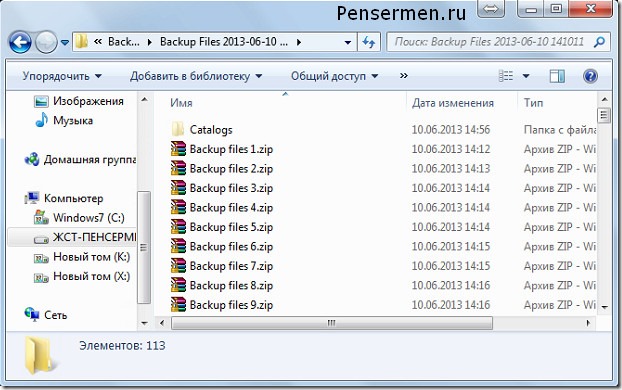
អ្វីគ្រប់យ៉ាងអំពីការរក្សាទុកទិន្នន័យ Windows 7 ។ ចូរយើងយកចំណុចបន្ទាប់។
ការស្ដារទិន្នន័យពីបណ្ណសារ
អ្នកអាចស្តារទិន្នន័យពីបណ្ណសារបានទាំងស្រុង ឬដោយផ្នែក។ នេះត្រូវបានធ្វើតាមរបៀបដូចខាងក្រោម។ យើងទៅបង្អួចមេនៃប័ណ្ណសារហើយចុចលើប៊ូតុង "ស្តារឯកសាររបស់ខ្ញុំ" ។ ជាការពិតណាស់ នេះមិនមែនជាវិធីសាស្រ្តតែមួយគត់ក្នុងការបញ្ចូលបណ្ណសារការងើបឡើងវិញនោះទេ ប៉ុន្តែតាមគំនិតរបស់ខ្ញុំគឺងាយស្រួលបំផុត៖
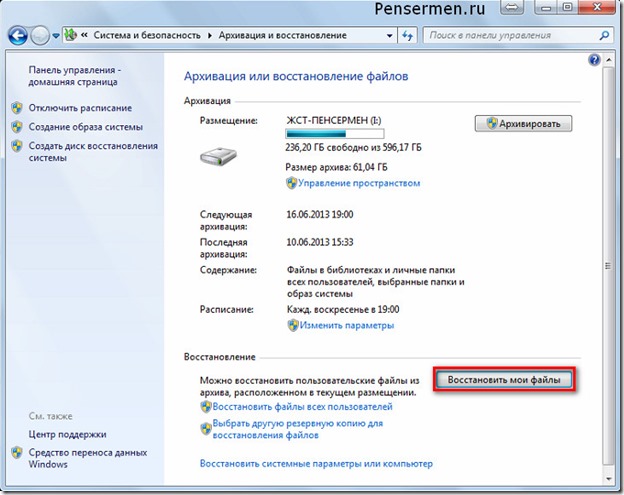
បន្ទាប់ពីនោះ បង្អួចខាងក្រោមនឹងបើកសម្រាប់យើង ដែលយើងត្រូវស្វែងរកថតឯកសារ ឬឯកសារដែលយើងត្រូវការតាមរយៈប៊ូតុង “ស្វែងរក” ឬធ្វើដូចគ្នាតាមរយៈការរុករក៖
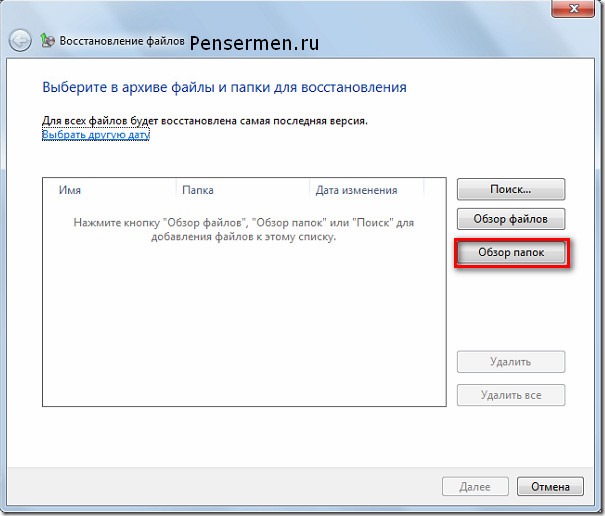
បន្ទាប់ពីចុចលើ "រកមើលថត" ជាធម្មតាវាត្រូវចំណាយពេលប្រហែលម្ភៃវិនាទី ឬច្រើនជាងនេះ រហូតដល់បង្អួចបន្ទាប់លេចឡើង។ ដូច្នេះកុំភ័យហើយរង់ចាំដោយស្ងប់ស្ងាត់។ បន្ទាប់មកជ្រើសរើសអ្វីដែលអ្នកត្រូវការ ហើយចុច "Add Folder"៖
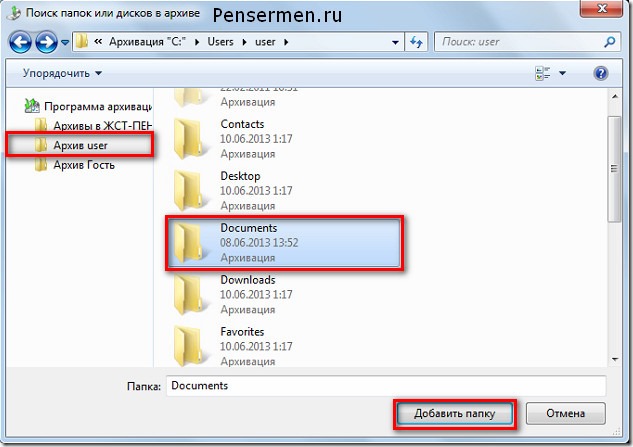
ដោយវិធីនេះ អ្នកអាចបន្ថែមថតច្រើនជាងមួយ ប៉ុន្តែច្រើនតាមដែលអ្នកត្រូវការ។ ហើយប្រសិនបើឧទាហរណ៍ អ្នកត្រូវការថតឯកសារដែលនៅខាងក្នុង "ឯកសារ" ដូចករណីរបស់យើង បន្ទាប់មកគ្រាន់តែចុចពីរដងដោយប្រើប៊ូតុងកណ្ដុរខាងឆ្វេង ហើយបន្តរហូតដល់អ្នករកឃើញអ្វីដែលអ្នកត្រូវការ។ បន្ទាប់ពីនោះ បង្អួចខាងក្រោមនឹងលេចឡើង ដែលថតដែលបានបន្ថែមនឹងអាចមើលឃើញ ហើយយើងត្រូវចុច "បន្ទាប់"៖
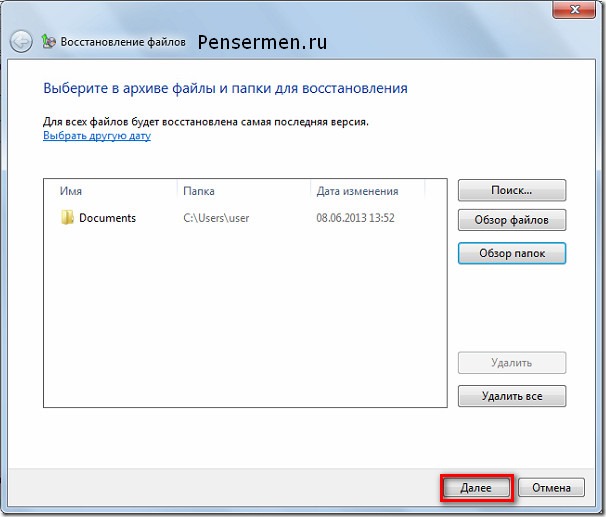
នៅកន្លែងបន្ទាប់ ជ្រើសរើសទីតាំងដែលអ្នកចង់ស្ដារថតនេះ ហើយចុចលើ "ស្តារ"៖
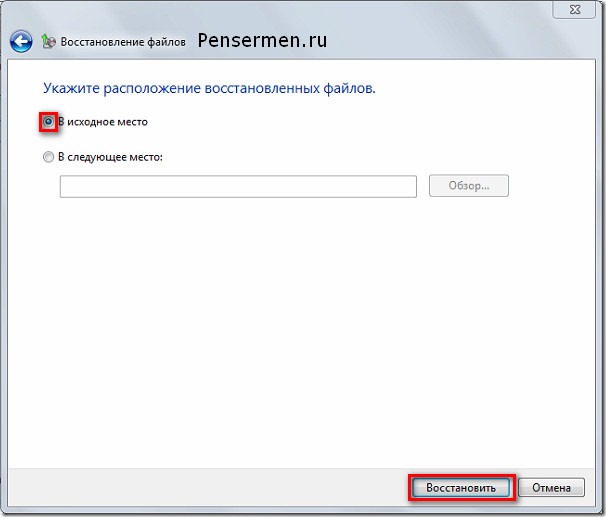
បន្ទាប់ពីឧបាយកលទាំងអស់នេះ ឯកសារ ឬថតដែលខូច ឬបាត់បង់នឹងត្រូវបានស្ដារឡើងវិញ។
ហើយចំណុចចុងក្រោយទាក់ទងនឹងទំហំទំនេរនៅលើថាសរឹង។ យូរៗទៅ បណ្ណសារនឹងត្រូវបានបន្ថែម និងបន្ថែម ហើយអ្នកត្រូវត្រួតពិនិត្យវា ជាពិសេសនៅពេលកំណត់រចនាសម្ព័ន្ធការរក្សាទុកទិន្នន័យដោយស្វ័យប្រវត្តិ Windows 7។ បើមិនដូច្នេះទេ អ្នកប្រហែលជាមិនកត់សំគាល់ ហើយសង្ឃឹមថាអ្វីៗទាំងអស់ត្រូវបានទុកក្នុងប័ណ្ណសារសម្រាប់អ្នក ប៉ុន្តែវាមិនមែនទេ។ ដើម្បីការពារកុំឱ្យវាកើតឡើង បណ្ណសារដែលមិនចាំបាច់ចាស់ត្រូវតែលុបចេញ។ ដើម្បីធ្វើដូចនេះចូលទៅកាន់បង្អួចមេនៃប័ណ្ណសារហើយចុច "ការគ្រប់គ្រងលំហ"៖
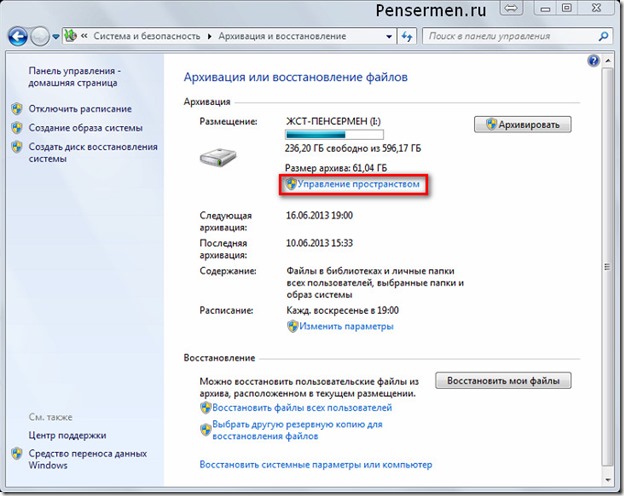
ជាការប្រសើរណាស់ វាប្រហែលជាមិនចាំបាច់ក្នុងការបង្ហាញ និងពណ៌នាបន្ថែមទៀតទេ - អ្វីគ្រប់យ៉ាងគឺសាមញ្ញនៅទីនោះ។ ខ្ញុំគិតថាអ្នកនឹងយល់វាដោយខ្លួនឯង។ ប៉ុន្តែប្រសិនបើអ្នកមានសំណួរ មតិយោបល់គឺនៅសេវាកម្មរបស់អ្នក។ ខ្ញុំនឹងឆ្លើយ។
នោះហើយជាអ្វីដែលខ្ញុំចង់បង្ហាញដល់អ្នកអំពីឧបករណ៍ដ៏អស្ចារ្យដូចជា ការបម្រុងទុកវីនដូ 7. សង្ឃឹមថាអ្នកអាចប្រើវាបាន។ ប៉ុន្តែចេញពីបេះដូងរបស់ខ្ញុំ ខ្ញុំសូមជូនពរអ្នកថាអ្នកមិនមានការបរាជ័យណាមួយនៅក្នុងប្រព័ន្ធ ហើយអ្នកមិនចាំបាច់ស្តារទិន្នន័យឡើងវិញទេ!
ជូនពរអ្នកសំណាងល្អ! ជួបគ្នាឆាប់ៗនៅលើទំព័រនៃប្លុក Penserman ។



































